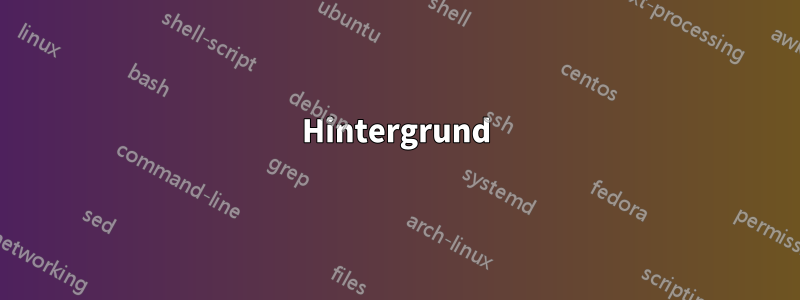
Hintergrund
Ich habe einLogitech Marble Maus-Trackball, wobei die Scroll-Funktion wie folgt konfiguriert ist:
#!/bin/bash
dev="Logitech USB Trackball"
we="Evdev Wheel Emulation"
xinput set-int-prop "$dev" "$we Button" 8 8
xinput set-int-prop "$dev" "$we" 8 1
Dadurch kann ich die kleine linke Taste gedrückt halten und scrollen, indem ich den Trackball nach oben und unten rolle, wobei seitliche Bewegungen keine Wirkung haben.
Dies ist eine Neuinstallation von Xubuntu 12.04 LTS mit Xfce.
Problem
Mit Kubuntu (und vielen anderen Desktopumgebungen) konnte ich:
- Wählen Sie Text mit der Maus aus (entweder durch Ziehen der Auswahl oder durch Doppel-/Dreifachklicken auf Wörter).
- Klicken Sie mit der mittleren Maustaste (emuliert als kleine rechte Taste), um in ein anderes Fenster (oder dasselbe Fenster) einzufügen.
Ich habe versucht, das Verhalten mit Folgendem wieder zu aktivieren:
- http://who-t.blogspot.ca/2011/04/gnome-30-middle-mouse-button-emulation.html
- Mittelklick der Marble Mouse schlägt in 12.04 fehl
- https://bugs.launchpad.net/ubuntu/+source/xserver-xorg-input-evdev/+bug/874237/comments/13
Laufende gsettings set org.gnome.settings-daemon.peripherals.mouse middle-button-enabled trueRenditen No such schema 'org.gnome.settings-daemon.peripherals.mouse'.
Das dconf-editorTool zeigt nicht an org::gnome::settings-daemon::peripherals::mouse. Das Nächstliegende, was ich finden konnte, ist org.gnome.desktop.a11y.mouse, aber es hat keine Einstellung für middle-button-enabled.
Frage
Wie aktiviere ich den „Mittelklick“ für den Trackball, sodass die kleine rechte Taste ein Einfügen des Kopierpuffers durchführt?
Antwort1
Aufbau
Gefolgtdiese AnweisungenUnddiese AntwortUnddieses Dokument:
- Führen Sie das in der Frage angezeigte Skript nicht aus.
- Bearbeiten
/usr/share/X11/xorg.conf.d/10-evdev.conf. - Fügen Sie die folgenden Zeilen an:
Abschnitt „InputClass“ Kennung „Marmormaus“ Passende Produkte „Logitech USB Trackball“ MatchIsPointer „ein“ Gerätepfad abgleichen "/dev/input/event*" Treiber "evdev" Option „ButtonMapping“ „1 9 3 4 5 6 7 8 2“ Option "EmulateWheel" "true" Option „EmulateWheelButton“ „8“ Option "ZAxisMapping" "4 5" Option "XAxisMapping" "6 7" Option "Emulate3Buttons" "true" Endabschnitt - Speichern und X neu starten.
Neustart X
Aktivieren Sie Ctrl-Alt-Backspacediesen Schalter, um X wie folgt neu zu starten:
echo setxkbmap -option terminate:ctrl_alt_bksp >> ~/.xprofile
chmod +x ~/.xprofile
~/.xprofile
Das:
- Legt die kleine linke Taste als Radaktivator fest (zum Scrollen klicken und gedrückt halten).
- Legt die kleine linke Taste als „Zurück-Taste“ fest (klicken, kein Scrollen).
- Legt die kleine rechte Schaltfläche als mittleren Klick zum Einfügen fest.
- Ermöglicht horizontales und vertikales Scrollen.
- Deaktiviert beide großen Tasten als Akkordklick.
Nachtrag
Nach dem Neustart von X funktionierte das Scrollen nicht mehr, möglicherweise aufgrund eines Upgrades. Wenn dies bei Ihnen der Fall ist, versuchen Sie Folgendes:
- Entfernen Sie die folgenden Dateien (ich habe meine nach verschoben
~/.):/usr/share/X11/xorg.conf.d/50-vmmouse.conf /usr/share/X11/xorg.conf.d/50-marblemouse.conf /usr/share/X11/xorg.conf.d/11-evdev-quirks.conf
- Entfernen Sie alle zusätzlichen Einstellungen für Mauseingabegeräte aus:
/etc/X11/xorg.conf
Überprüfung
Überprüfen Sie die Einstellungen mit (wobei 8 die Gerätenummer ist; Ihre wird wahrscheinlich abweichen):
xinput get-button-map 8


